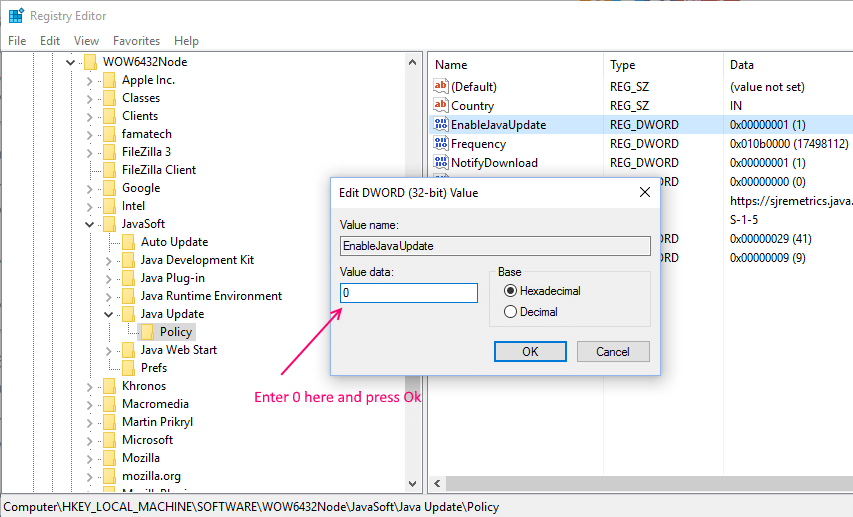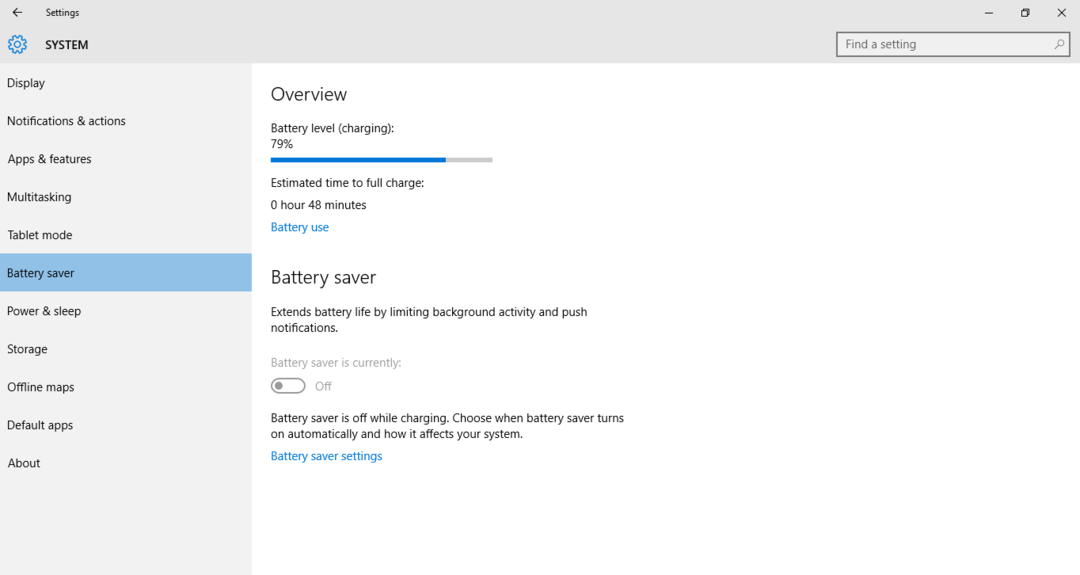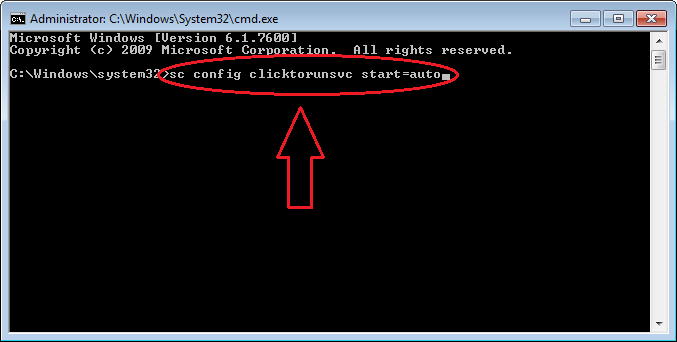- Appen og browserens kontrolindstillinger er en vigtig sikkerheds- og privatlivsfunktion.
- Ved at bruge det kan du blokere visse applikationer og websteder på din pc.
- Hvis indstillingerne bliver ved med at slukke, er den bedste løsning at opdatere dit OS.

- Tyverisikringsstøtte
- Webcam beskyttelse
- Intuitiv opsætning og brugergrænseflade
- Multi-platform support
- Kryptering på bankniveau
- Lave systemkrav
- Avanceret anti-malware beskyttelse
Et antivirusprogram skal være hurtigt, effektivt og omkostningseffektivt, og dette har dem alle.
Moderne enheder giver større kontrol over enhedsadgang end nogensinde før takket være app- og browserkontrolfunktionen.
Det handler ikke kun om at slukke din telefon eller skabe komplekse adgangskoder med mønstre og alfanumeriske taster. Desuden er det ikke eksklusivt til apps til adgangskodehåndtering.
Nu kan du gøre meget mere ved at begrænse adgangen til forskellige apps eller endda din browser. Du behøver ikke bekymre dig om nysgerrige snoopere, der lirker følsom information ud af din enhed.
Denne funktion er vigtig for at opretholde sikkerheden på din computer. I denne artikel lærer du alt, hvad der er at vide om det. Læs videre!
Hvad er app- og browserkontrol?
App- og browserstyring er en del af Windows-sikkerheden, der giver en liste over indstillinger for Microsoft Defender-smartskærmen. Det er designet til at beskytte din enhed mod farlige downloads, websteder, apps og filer.
Når denne funktion er konfigureret, kan brugere blokere obskure apps, risikable websteder, webindhold og downloads.
Brugere kan også konfigurere advarsler og meddelelser for sådanne apps, websteder, downloads og lignende. På bagsiden kan brugere også deaktivere advarsler og blokeringsindstillinger.
Hvordan aktiverer jeg apps og browserkontrol?
- Trykke Windows + S for at gå til startmenuen.
- Type windows sikkerhedi søgefeltet og åben appen.

- Fra listen over muligheder på windows sikkerhed side, vælg app- og browserstyring.
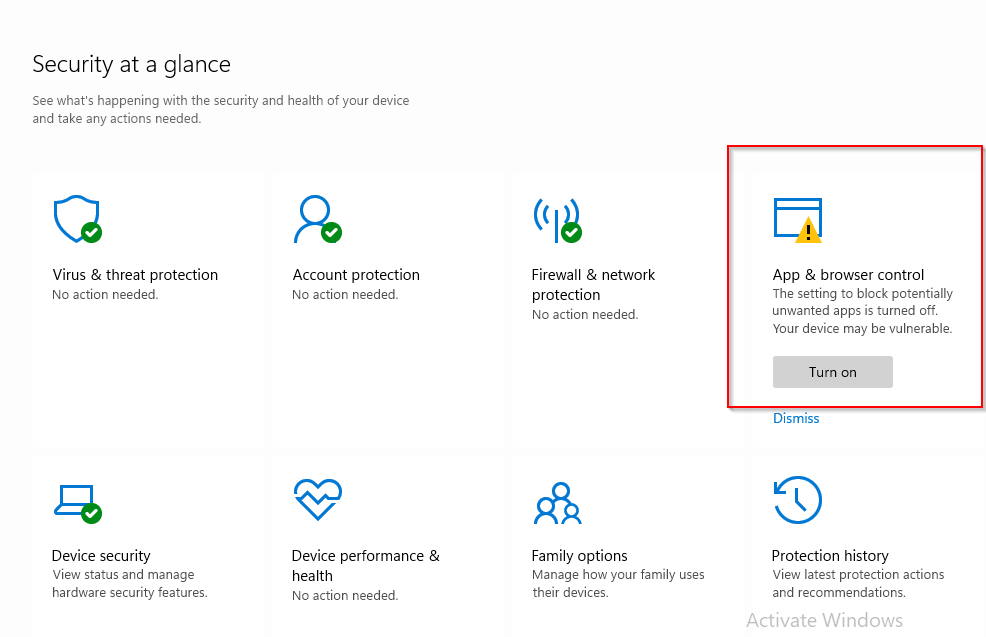
- Klik på tænde for og tillade administratoradgang.

Hvis du nogensinde har undret dig over, hvordan du aktiverer app- og browserkontrol, er dette den bedste måde at gøre det på.
Hvad kan jeg gøre, hvis app- og browserstyring bliver ved med at slukke?
Hvorfor er app- og browserstyring slået fra? Det er der flere grunde til; det kan være en fejl eller et resultat af en tredjeparts antivirus.
Hvis det er et stykke tid siden din sidste Windows-opdatering, kan du overveje at opdatere den nu for at få dine systemer til at køre glat igen.
Du kan endda download Windows 11 og installer det for at løse dette problem, da app- og browserstyring også er tilgængelig i Windows 11. Når opdateringen er installeret, genstart Windows og se, om alt fungerer.
- FIX: Denne usikre download blev blokeret af SmartScreen
- FIX: Sådan deaktiveres Windows-beskyttede din pc-meddelelse
- 2 måder at få visningstilladelsen tilbage på Microsoft Forms
- 5 måder at Microsoft Forms på, når det ikke åbner
- 5 måder at batch-downloade Facebook-videoer i 2022
Derudover kan du afinstallere tredjeparts antivirusløsninger. At køre en tredjeparts antivirus sammen med denne funktion kan forstyrre appens funktion og få den til at blive ved med at slukke.
Hvis du har mistanke om, at der er interferens mellem de to, er deaktivering af tredjeparts antivirus et godt skridt.
Så skal du holde app- og browserkontrol til eller fra? Det afhænger af, om det forstyrrer dine daglige aktiviteter, så sluk det, men husk at være på vagt.
Ved at deaktivere det, tillader du alle typer applikationer at køre på din pc, og du kan ende med at køre noget ondsindet software, hvis du ikke er forsigtig.
Hvis du stadig har problemer, kan vores Windows Defender SmartScreen blokerer ikke-genkendte apps artiklen kan måske hjælpe dig.
Tak fordi du gav dig tid til at læse denne artikel. Forhåbentlig har du været i stand til at lære en ting eller to. Vi vil med glæde læse dine tanker i kommentarfeltet nedenfor!
 Har du stadig problemer?Løs dem med dette værktøj:
Har du stadig problemer?Løs dem med dette værktøj:
- Download dette PC-reparationsværktøj bedømt Great på TrustPilot.com (download starter på denne side).
- Klik Start scanning for at finde Windows-problemer, der kan forårsage pc-problemer.
- Klik Reparer alle for at løse problemer med patenterede teknologier (Eksklusiv rabat til vores læsere).
Restoro er blevet downloadet af 0 læsere i denne måned.